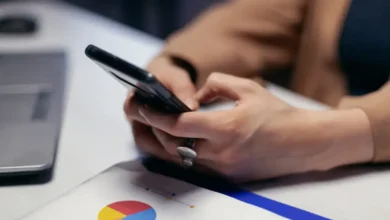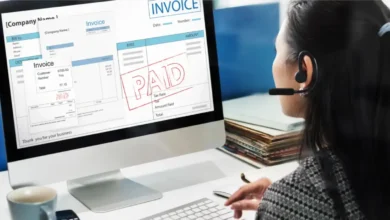بهترین ویژگی های جدید و آینده در ویندوز 11 [June 2023]
![بهترین ویژگی های جدید و آینده در ویندوز 11 [June 2023] بهترین ویژگی های جدید و آینده در ویندوز 11 [June 2023]](https://nabfollower.com/blog/wp-content/uploads/2023/06/بهترین-ویژگی-های-جدید-و-آینده-در-ویندوز-11-June-780x352.png)
چه باید بدانیم
- ویندوز 11 به عنوان بخشی از آپدیت Moment 3 دارای ویژگی های جدیدی است.
- آپدیت Moment 3 را می توان به صورت دستی از صفحه Windows Update دانلود کرد.
- انتظار می رود بسیاری از ویژگی ها در اواخر سال جاری وارد شوند، از جمله Windows Copilot، پشتیبانی بومی برای کنترل نور RGB، WinRAR و سایر فرمت های آرشیو، و ویژگی «هرگز دکمه نوار وظیفه» که بسیار از دست رفته بود.
کنفرانس مایکروسافت بیلد 2023 از چند جهت یک رویداد پر حادثه بود. کاربران ویندوز با مجموعه ای از ویژگی های جدید مواجه شدند که به زودی می توانند از آنها استفاده کنند. اما اگرچه چند ماه دیگر به برخی از موارد مورد انتظار مانند Windows 11 Copilot و WinRAR باقی مانده است، آخرین به روز رسانی Moment 3 با انواع بهبودهای جدید خود همراه است.
در اینجا بهترین ویژگی هایی است که می توانید امروز با به روز رسانی Windows 11 Moment 3 به آنها دسترسی داشته باشید و سپس برخی از آنها.
10 ویژگی جدید در آپدیت Windows 11 Moment 3
اگر ویندوز 11 را بهروزرسانی کردهاید و بهروزرسانی Moment 3 را دریافت کردهاید، موارد زیر برخی از ویژگیهایی است که باید بررسی کنید.
1. میانبر Bing AI در جستجوی نوار وظیفه
مایکروسافت به شدت هوش مصنوعی Bing را در ویندوز 11 ادغام کرده است. آخرین مورد اضافه شده میانبر Bing AI در جستجوی نوار وظیفه است.
با آن، اکنون می توانید با یک کلیک روی لوگوی Bing در جستجوی نوار وظیفه، به چت هوش مصنوعی Bing دسترسی پیدا کنید. البته، برای دیدن آن باید کادر جستجوی نوار وظیفه را فعال کنید (تنظیمات > شخصی سازی > نوار وظیفه > جستجو > کادر جستجو).
2. حس حضور
سنجش حضور یک تنظیم حریم خصوصی جدید است که به کاربران امکان میدهد ویژگیهای حسگر حضور مانند بیدار کردن دستگاه هنگام نزدیک شدن به آن و کمنور کردن صفحه نمایش و قفل کردن رایانه هنگام دور شدن را فعال یا غیرفعال کنند. با این حال، این تنظیم جدید فقط در دستگاههایی در دسترس خواهد بود که دارای چنین حسگرهای حضور هستند و میتوانید آن را در تنظیمات > حریم خصوصی و امنیت > سنجش حضور پیدا کنید.
3. VPN قابل مشاهده
اگر در حال گشت و گذار در وب با روشن بودن VPN هستید، اکنون یک محافظ VPN کوچک روی نماد اتصال شبکه در سینی سیستم خواهید دید.
اگرچه این ممکن است تغییر عمده ای به نظر نرسد، اما برای آن دسته از کاربرانی که ممکن است فراموش کنند VPN را روشن یا خاموش کرده اند بسیار مفید است.
![بهترین ویژگی های جدید و آینده در ویندوز 11 [June 2023] 1 1685655807 583 بهترین ویژگی های جدید و آینده در ویندوز 11 June](https://nabfollower.com/blog/wp-content/uploads/2023/06/1685655807_583_بهترین-ویژگی-های-جدید-و-آینده-در-ویندوز-11-June.png)
با این حال، یک هشدار در اینجا این است که نماد سپر VPN فقط در صورتی ظاهر می شود که از یک اتصال VPN که از داخل برنامه تنظیمات تنظیم شده است استفاده کنید. بنابراین، اگر از یک برنامه VPN جداگانه استفاده می کنید، شانس زیادی ندارید.
4. نشانگر ذخیره سازی OneDrive
OneDrive بخش جدیدی را در صفحه حسابهای برنامه تنظیمات دریافت کرده است که به شما این امکان را میدهد تا فضای ذخیرهسازی OneDrive خود را زیر نظر داشته باشید و همچنین اطلاعات بهتری در مورد آنچه که آن را میخورند دریافت کنید.
![بهترین ویژگی های جدید و آینده در ویندوز 11 [June 2023] 2 1685655807 816 بهترین ویژگی های جدید و آینده در ویندوز 11 June](https://nabfollower.com/blog/wp-content/uploads/2023/06/1685655807_816_بهترین-ویژگی-های-جدید-و-آینده-در-ویندوز-11-June.png)
این به ویژه برای کاربرانی مفید خواهد بود که به فضای ذخیره سازی ابری متکی هستند و می خواهند به سرعت محتوای اشتراک های ابری OneDrive خود را پیدا کنند و فضای ذخیره سازی خود را مدیریت کنند.
5. نشان حساب
Account Badging یک ویژگی جدید است که هر زمان که حساب مایکروسافت آنها نیاز به توجه داشته باشد، کاربران را با علامت تعجب روی نام حساب خود در منوی Start مطلع می کند. اگرچه ممکن است این ویژگی هیجانانگیزترین ویژگی نباشد، اما کمک میکند تا اطمینان حاصل شود که حساب و رایانه شخصی کاربران محافظت میشوند.
6. پشتیبانی از زبان برای شرح زنده
زیرنویسهای زنده یکی از ویژگیهای دسترسی مهم در ویندوز 11 بوده است. وجود زیرنویسهای صوتی و تصویری با شرح زنده روی صفحه به کاربران مبتلا به اختلالات شنوایی کمک میکند. اما تا کنون، امکان داشتن زیرنویس زنده برای بسیاری از زبانهای اصلی دنیا وجود نداشت. پشتیبانی از زیرنویس زنده گسترده اکنون به 10 زبان، از جمله دانمارکی، چینی، فرانسوی، آلمانی، ایتالیایی، ژاپنی، کره ای، پرتغالی، اسپانیایی و گویش های منطقه ای انگلیسی گسترش می یابد.
7. هاب ها و دستگاه های USB4
هاب ها و دستگاه های USB4 صفحه جدیدی است که به ویندوز 11 معرفی شده است و در قسمت تنظیمات > بلوتوث و دستگاه ها > USB > هاب ها و دستگاه های USB4 قرار دارد.
![بهترین ویژگی های جدید و آینده در ویندوز 11 [June 2023] 3 1685655807 725 بهترین ویژگی های جدید و آینده در ویندوز 11 June](https://nabfollower.com/blog/wp-content/uploads/2023/06/1685655807_725_بهترین-ویژگی-های-جدید-و-آینده-در-ویندوز-11-June.png)
این صفحه اطلاعات دقیقی در مورد قابلیت های USB4 رایانه شخصی شما و همچنین تجهیزات جانبی پشتیبانی کننده از این فناوری ارائه می دهد.
اگرچه چیزی برای پیکربندی در این صفحه وجود ندارد، اما به عنوان صفحه مهمی عمل میکند تا به کاربران کمک کند بفهمند دستگاههای USB4 آنها چه کاری میتوانند انجام دهند، و در صورت نیاز به اهداف عیبیابی، آن اطلاعات را کپی کنند.
8. ثانیه در ساعت سینی سیستم
داشتن تیک ثانیه در ساعت سینی سیستم یکی از ویژگی های درخواستی بوده است. و بعد از ماه ها تست بالاخره رسید.
![بهترین ویژگی های جدید و آینده در ویندوز 11 [June 2023] 4 1685655807 219 بهترین ویژگی های جدید و آینده در ویندوز 11 June](https://nabfollower.com/blog/wp-content/uploads/2023/06/1685655807_219_بهترین-ویژگی-های-جدید-و-آینده-در-ویندوز-11-June.png)
برای فعال کردن آن، روی نوار وظیفه کلیک راست کرده و «تنظیمات نوار وظیفه» را انتخاب کنید. «رفتارهای نوار وظیفه» را انتخاب کرده و روشن کنید نمایش ثانیه ها در ساعت سینی سیستم.
![بهترین ویژگی های جدید و آینده در ویندوز 11 [June 2023] 5 1685655807 329 بهترین ویژگی های جدید و آینده در ویندوز 11 June](https://nabfollower.com/blog/wp-content/uploads/2023/06/1685655807_329_بهترین-ویژگی-های-جدید-و-آینده-در-ویندوز-11-June.png)
توجه داشته باشید که این کار انرژی بیشتری مصرف می کند. اما اگر دوست دارید مراقب ثانیه های گذران باشید، اکنون این گزینه را دارید.
9. کنترل روشنایی تطبیقی محتوا
کاربرانی که یک لپتاپ یا یک دستگاه دو در یک دارند، میتوانند منتظر تغییر کنترل روشنایی جدید در صفحه نمایش در برنامه تنظیمات باشند. این به ویندوز اجازه می دهد تا مناطق مختلف صفحه نمایش شما را بر اساس محتوا روشن یا تیره کند.
بهطور پیشفرض غیرفعال شده است، کاربران میتوانند آن را از Settings > Display > Brightness روشن کرده و روشن کنند تغییر روشنایی بر اساس محتوا.
![بهترین ویژگی های جدید و آینده در ویندوز 11 [June 2023] 6 1685655807 999 بهترین ویژگی های جدید و آینده در ویندوز 11 June](https://nabfollower.com/blog/wp-content/uploads/2023/06/1685655807_999_بهترین-ویژگی-های-جدید-و-آینده-در-ویندوز-11-June.png)
10. بلوتوث کم انرژی صوتی
مایکروسافت با همکاری سامسونگ و اینتل، پشتیبانی از دستگاه های سازگار با بلوتوث کم انرژی صوتی را ارائه کرده است که به دنبال ارائه کیفیت صدای با کیفیت بالا در توان کم هستند. این یک استاندارد صوتی جدید است که توسط هدفون های سامسونگ مانند گلکسی بادز 2 پشتیبانی می شود و به تجربه تماس، ویدیو و موسیقی بهتری تبدیل می شود.
نحوه دریافت آپدیت Moment 3 Windows
اگرچه آپدیت Moment 3 برای نصب خودکار در 13 ژوئن در دسترس خواهد بود، اما کاربران می توانند با نصب دستی ویژگی های جدید را از طریق Windows Update به رایانه شخصی ویندوز 11 خود برسانند.
برای انجام این کار، برنامه تنظیمات را باز کنید و به آن بروید Windows Update > Advanced options > Options updates.
6 ویژگی برتر ویندوز 11 آینده
علاوه بر ویژگی هایی که قرار است با آپدیت Moment 3 ظاهر شوند، چند ویژگی وجود دارد که احتمالاً در اواخر امسال به ویندوز 11 می آیند. با این حال، روز و ماه دقیق آن هنوز مشخص نیست.
با این وجود، اینها برخی از ویژگی های مورد بحث هستند و یا به صورت عمومی اعلام شده اند یا در کانال های Windows Insider مشاهده شده اند و قطعا ارزش دیدن دارند.
1. پشتیبانی از WinRAR
ZIP تنها فرمت آرشیو است که در ویندوز ادغام شده است. اما این به زودی تغییر خواهد کرد. ویندوز 11 پشتیبانی بومی را برای انواع دیگر فرمت های آرشیو و فشرده سازی مانند WinRAR، GZ و 7-Zip ارائه می کند. اینسایدرها میتوانند تا پاییز اینها را آزمایش کنند و انتظار میرود در سال 2024 انتشار گستردهتری داشته باشد.
2. Ungrouping نوار وظیفه
ناتوانی در گروه بندی کردن چندین برنامه در نوار وظیفه برای کاربران ویندوز 11 مشکلی ایجاد کرده است. این حتی یکی از دلایل اصلی عدم تمایل بسیاری از ویندوز 10 است. خوشبختانه، ویندوز 11 این ویژگی را در ماه های آینده مجدداً معرفی خواهد کرد و انگیزه ای را به کاربران می دهد تا به آخرین نسخه ویندوز منتقل شوند.
3. Windows 11 Copilot
مسلما بزرگترین اعلامیه از همه، معرفی Windows Copilot است. با استفاده از نوار کناری Copilot مجهز به هوش مصنوعی، ویندوز اولین سیستم عاملی خواهد بود که هوش مصنوعی را مستقیماً در آن تعبیه شده است و به کاربران این امکان را می دهد تا دستورات زبان طبیعی را به آن بدهند و تمام کمک های هوش مصنوعی را مستقیماً از دسکتاپ خود دریافت کنند.
![بهترین ویژگی های جدید و آینده در ویندوز 11 [June 2023] 7 1685655807 10 بهترین ویژگی های جدید و آینده در ویندوز 11 June](https://nabfollower.com/blog/wp-content/uploads/2023/06/1685655807_10_بهترین-ویژگی-های-جدید-و-آینده-در-ویندوز-11-June.png)
در رابطه با Microsoft 365 Copilot، که قرار است بهرهوری آفیس را بیشتر بهبود بخشد، آینده ویندوز واقعاً چیزهای روشن و امیدوارکنندهای دارد.
4. کنترل نور RGB
کاربرانی که دارای تجهیزات جانبی RGB رنگ هستند به زودی قادر خواهند بود روشنایی و سرعت تغییرات رنگ را بدون نیاز به نصب برنامه های شخص ثالث کنترل کنند. ویندوز قرار است کنترلهای بومی را برای نورپردازی RGB معرفی کند که به عنوان تنظیمات استاندارد صنعتی برای انواع چنین تجهیزات جانبی عمل میکنند. اینکه دقیقاً چه زمانی می توانیم این را در عمل ببینیم هنوز مشخص نیست. اما قطعاً این ویژگی است که گیمرها از داشتن آن در هر زمان که بیاید خوشحال خواهند شد.
5. برنامه پشتیبان گیری ویندوز
مایکروسافت همچنین به دنبال معرفی برنامه پشتیبانگیری ویندوز است – یک برنامه منحصر به فرد که به شما امکان میدهد از تمام فایلها، پوشهها، برنامهها، طرحبندیها و تنظیمات خود مستقیماً در فضای ابری نسخه پشتیبان تهیه کنید تا بتوانید بدون نیاز به این کار، آنها را به رایانه جدید خود منتقل کنید. خودتان آنها را جداگانه تنظیم کنید.
![بهترین ویژگی های جدید و آینده در ویندوز 11 [June 2023] 8 بهترین ویژگی های جدید و آینده در ویندوز 11 June.webp](https://nabfollower.com/blog/wp-content/uploads/2023/06/بهترین-ویژگی-های-جدید-و-آینده-در-ویندوز-11-June.webp.webp)
6. دستورات دسترسی صوتی جدید
اگرچه بسیاری از ویژگیهای جدید دسترسی صوتی به ویندوز 11 راه یافتهاند، مایکروسافت در حال آزمایش بسیاری از این ویژگیها، بهویژه در بخش دیکته است. به ویژه، دو دستور دیکته وجود دارد – “درست” و “طلا” – که در حال حاضر در حال کار هستند که به کاربران امکان می دهد اشتباهات انجام شده توسط ویژگی دیکته را برطرف کنند و کلماتی که معمولاً اشتباه املایی دارند مانند نام ها را املا کنند.
![بهترین ویژگی های جدید و آینده در ویندوز 11 [June 2023] 9 1685655808 868 بهترین ویژگی های جدید و آینده در ویندوز 11 June](https://nabfollower.com/blog/wp-content/uploads/2023/06/1685655808_868_بهترین-ویژگی-های-جدید-و-آینده-در-ویندوز-11-June.png)
بسیاری از این ویژگیها یا فقط برای Insiders در دسترس هستند یا به زودی عرضه خواهند شد. اما با توجه به سرعتی که بسیاری از این موارد در دسترس کاربران عمومی قرار می گیرند، می توان انتظار داشت که به زودی در سطح جهانی منتشر شوند.
سوالات متداول
بیایید نگاهی به چند سؤال متداول در مورد ویژگی های آینده ویندوز 11 بیندازیم.
Windows 11 Copilot چه زمانی منتشر می شود؟
در حال حاضر، مایکروسافت روز یا ماه انتشار Windows 11 Copilot را برای کاربران عمومی اعلام نکرده است. با این حال، می توان انتظار داشت که در ساخت ویندوز اینسایدر آینده ظاهر شود.
چه ویژگی های جالبی به ویندوز 11 می آید؟
علاوه بر Windows 11 Copilot، که ممکن است یکی از جالبترین ویژگیهای ویندوز 11 باشد، برخی از ویژگیهای دیگر که احتمالاً به زودی ظاهر میشوند عبارتند از پشتیبانی بومی از کنترلهای نورپردازی RGB، پشتیبانی از WinRAR و سایر فرمتهای آرشیو، و تشخیص حضور برای دستگاههای پشتیبانیشده. .
سال 2023 در حال آماده شدن برای سال قطعی برای ویندوز 11 است. با تعداد زیادی از ویژگی ها در افق، کاربران بالاخره می بینند که ویندوز خودش را پیدا کرده و به وعده های نسل بعدی بودن سیستم عامل عمل می کند. امیدواریم این راهنما مفید و آموزنده بوده باشد و کنجکاوی شما را در مورد آنچه که مایکروسافت برای ما در نظر گرفته رفع کرده باشد. تا دفعه بعد!